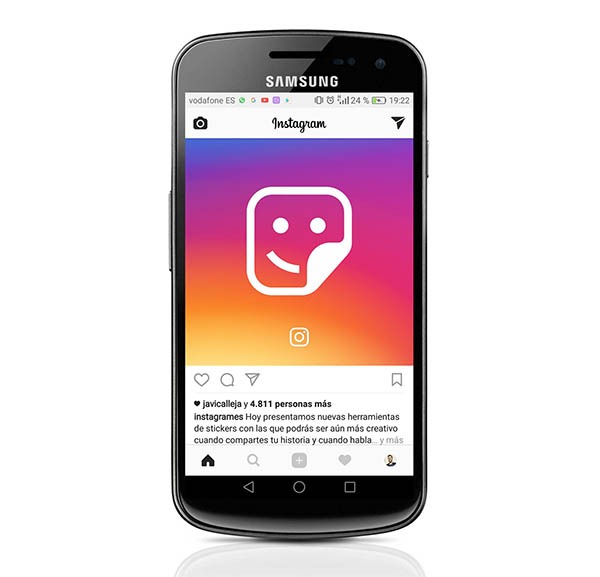
Instagram no deja de innovar. Tras el reciente rediseño de Instagram Direct, su apartado de mensajería privada, ahora le toca a Instagram Stories. Y es que esta función de vídeos y fotos que desaparecen tras 24 horas sigue en auge. Según la compañía ya son 200 millones de personas al día utilizando esta característica. Una herramienta que ahora se puede personalizar un poco más con stickers de nuestras caras.
Cómo funcionan estos stickers
Su introducción es realmente sencilla y orgánica. Basta con tomar una fotografía o un vídeo en el apartado Instagram Stories. Tras esto solo queda desplegar la pantalla de stickers al deslizar el dedo desde abajo hacia arriba de la pantalla. Aquí encontramos una nueva pegatina con el icono de una cámara de fotos.
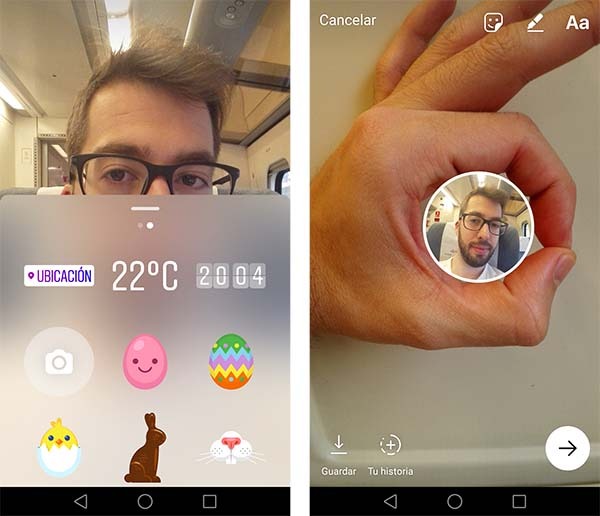
Al pulsar sobre este icono aparece en pantalla un nuevo espacio para mostrar lo que capta la cámara frontal del móvil. Es decir, un selfie o autofoto. Es posible reencuadrar y tomar la captura que se desee. Una vez hecho el selfie, es posible pulsar sobre el resultado para mostrar los diferentes estilos de esta pegatina: con marco cuadrado, marco redondo, bordes desdibujados”¦ También se puede agrandar o hacer más pequeño y moverlo por cualquier parte del contenido antes de publicarlo.
Siguiendo los pasos de Snapchat
Instagram sigue con su descarada propuesta de copiar todas y cada una de las funciones de Snapchat. Algo que le está funcionando bastante bien. Junto a los selfies sticker, Instagram también ha introducido la posibilidad de pegar stickers en vídeos. Y no para que se queden quietos, sino para acoplarlos a algún elemento móvil y que se muevan con él.
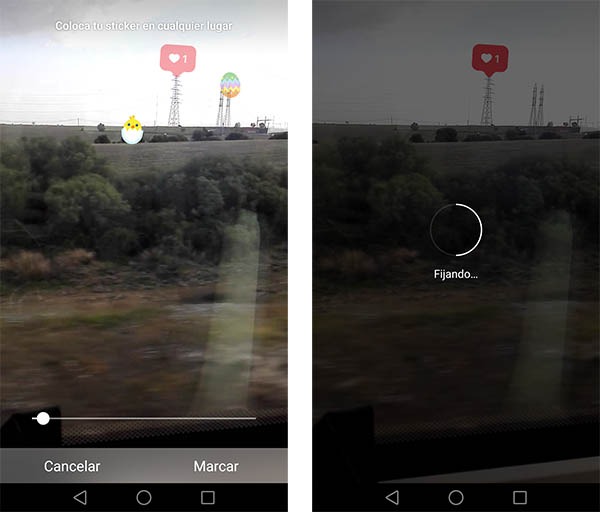
De nuevo, algo que Snapchat explotaba ya el año pasado de forma sorprendente y con un funcionamiento más exacto y cómodo. En el caso de Instagram hay que grabar un vídeo para las Instagram Stories, elegir un sticker y realizar una pulsación larga sobre él. Con ello el vídeo se pausa y el sticker puede llevarse a cualquier lugar de la pantalla, y a cualquier instante del vídeo. Al pulsar el botón Marcar, el sticker se adhiere a dicho lugar del vídeo y se mueve de forma correspondiente.




